如何清除 Android 手機內部存儲:17 種方法
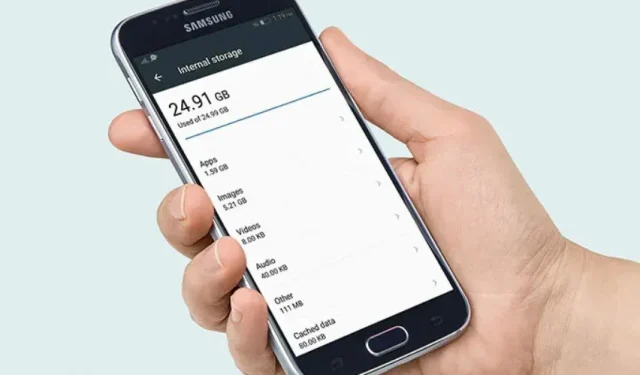
最近, Android作為操作系統的有效性有所提高。谷歌投入了大量精力來改進其文件管理系統,現在應用程序更加干淨。
在 Android 設備上顯示廣告的機制也變得更快、更高效。然而,這減少了存儲容量,增加了操作系統文件大小,使程序變得更重,並使遊戲更加資源密集。
考慮到這一切,您的 Android 智能手機儘管擁有大量存儲空間,但仍能快速填滿,這應該會讓人感到驚訝。
同時,您可以輕鬆查看哪些圖像、視頻、文件、文檔、程序和遊戲正在佔用磁盤空間;系統可能會將某些事物分類為“其他”。
系統在 Android 智能手機上的標準內存分析器中將任何未知存儲文件歸類為“其他”。如果您正在尋找此問題的解決方案,那麼您來對地方了。
打開手機包裝後,可能需要幾個月(甚至幾週)的時間,手機才會開始表現異常。您的 Android 手機需要經常清潔,也許比您預期的要早。
移動應用程序使用得越多,速度就會變慢,存儲空間開始被填滿,並且後台活動使得在它們之間移動變得困難。
雖然三星 Galaxy S6 等較舊的 Android 手機通常比新版本受到更多限制,但這種老化過程最終會在較新的手機上發生,通常是在您遇到困難時。
在本文中,您將了解如何清除 Android 手機的內部存儲、禁用哪些功能、調整哪些設置以及如何加快移動應用程序的速度。
您設備的內存使用列表中的“其他”類別中有哪些內容?
以下是佔用設備“其他”存儲空間的內容。
應用程序私有數據
私人應用數據是“其他”類別中存儲空間增加的主要原因。這可能包括額外下載、失敗的 OTA 更新、云同步文件等。
大多數現代程序和遊戲的安裝尺寸較小,但需要通過 Wi-Fi 下載大量內容才能充分運行。此外,根據您的喜好,某些應用程序將與雲端同步並不斷下載和上傳數據。
此外,流媒體服務經常會遇到技術問題,無法清除緩存數據,這可能會導致 Android 智能手機內存溢出。
備份失敗
您可以選擇將移動數據備份到 Google Drive 雲存儲。還有其他服務提供有吸引力的成本替代方案,讓您實現同樣的目標。
將智能手機與云同步有很多好處。即使您丟失了所有數據,您也將擁有所有數據的備份,並且即使設備的本地存儲空間不足,您也可以隨時隨地訪問文件。
此外,雲服務還提供文件託管、免費存儲空間、密碼庫和遊戲數據備份等優勢。但這些系統經常由於頻繁的更新和新功能而失敗。
雖然大多數問題都會立即得到解決,但您的設備上可能存在備份提供商可能不知道的本地備份失敗的情況。此外,佔用設備額外空間的重複文件可能會出現在“其他”類別中。
OTA 更新失敗
在其生命週期中,新設備通常有資格獲得多個主要操作系統更新和計劃的安全更新。
過去十年中,大多數更新都是通過無線方式 (OTA) 分發的,這使得消費者可以更輕鬆地在不使用計算機的情況下更新其設備。
另一方面,OTA 更新的缺點是,在速度較慢的網絡或頻繁重新啟動的網絡上,它們可能很快就會失敗。除了長途旅行實際上很困難之外,較高的互聯網延遲還可能導致 OTA 更新失敗。
這些不完整的下載和臨時安裝文件可能會出現在您設備的“其他”存儲中,需要手動清理。
隱藏緩存和臨時數據
您的遊戲、應用程序和瀏覽器經常連接到 Internet 並下載大量文本、照片和視頻。
這些可以是用戶文件、廣告、內容等等。為了保持本地存儲井井有條,這些文件通常在退出時被刪除。
然而,有時這些文件仍然存在;這在移動瀏覽器中很常見。如果您不刪除網頁數據,瀏覽器的本地存儲可能會佔用設備上的大量空間。
當您使用Android默認設置應用程序檢查文件系統時,所有這些臨時文件和緩存文件將顯示為“其他”。
如何清除安卓手機的內存?
您可以通過多種方式清除智能手機的內部存儲器。在這裡,我們將了解釋放 Android 設備內部內存的五種最簡單、最流行的方法。每種方法將在相應的部分中進行更詳細的討論。
- 使用 microSD 卡
- 使用USB OTG
- 流媒體音樂、電影等
- 刪除舊文件
- 刪除舊消息
- 檢查 Facebook 等應用程序中的設置。
- 照片和視頻大小限制
- 數據在雲端備份
- 使用存儲管理器或清潔器
- 使用 Google 文件極客清理您的設備
- 執行恢復出廠設置
- 清除單個應用程序的應用程序緩存。
- 刪除您不再需要的 Android 應用程序
- 排序並清理您的下載文件夾
- 檢查 Android/OBB 和 Android/data 目錄。
- 如果您使用的是自定義 ROM,請回退到庫存 ROM。
- 刪除未使用的下載數據,例如播客和視頻。
現在讓我們一一分析每個解決方案:
解決方案 1:使用 MicroSD 卡
許多智能手機製造商已經放棄了 microSD 卡插槽,但如果您足夠幸運擁有一個,那麼這無疑是增加手機存儲容量的最簡單方法。
如果您可以使用 microSD 卡,則可以花費不到 30 美元獲得額外的 128GB 存儲空間。然而,選擇一款可靠且讀寫速度良好的MicroSD卡至關重要。避免僅根據價格選擇卡的誘惑,並確保選擇 10 級、UHS(1 或 3)卡。
Android 小工具使用大量內存來存儲照片和電影。除了將照片或電影移至 PC 之外,您還可以通過將照片或電影保存到 SD 卡來解決 Android 存儲空間不足的問題。
首先,您應該將手機內部存儲中當前的所有圖片和電影傳輸到 SD 卡。之後,將SD卡設置為照片和視頻的默認存儲位置。
為此,請轉至設置 > 相機設置。如果默認存儲路徑為“設備”,則選擇“存儲位置”將其更改為“SD 卡”或“存儲卡”。
解決方案 2 – 使用 USB OTG
如果您的設備沒有 microSD 卡插槽,您仍然可以使用 USB 閃存驅動器或外部硬盤擴展存儲。檢查您的設備是否與 USB On The Go (OTG) 兼容,然後獲取 USB OTG 電纜。
現在,您可以通過連接 USB 記憶棒、帶適配器的 MicroSD 卡或外部硬盤來使用它來存儲備份數據。即使使用上述小工具,您也可以播放視頻文件。
解決方案 3:流式傳輸音樂、電影和其他內容
如果您不想耗盡磁盤空間,請勿將音樂、連續劇或電影下載到 Android 手機或平板電腦。相反,請選擇 Netflix 和 Spotify 等流媒體服務。如果您在沒有 Wi-Fi 連接的情況下流式傳輸視頻,請記住控制您的數據。
解決方案 4 – 刪除舊文件
從 Android 智能手機中刪除不再需要的舊文檔、影片和其他內容。為此,請轉至“設置”>“存儲”並查看可用選項。考慮刪除“其他”、“雜項”和“文件”等項目。
您可以向下滾動找到底部的“探索”選項,單擊該條目,然後在出現時單擊“探索”。您不再需要的舊文件通常可以在“下載”等文件夾中找到。要選擇並刪除文件或文件夾,請觸摸並按住它。
如果您使用的是 Google Pixel 手機,請轉至“設置”>“存儲”>“存儲管理”,導航到“Google 文件”,您可以在其中刪除重複文件、臨時文件、下載的文件和過時的屏幕截圖以釋放空間。
從最新款 Samsung Galaxy 的主屏幕中,選擇 Samsung 文件夾,然後選擇我的文件 > 內部存儲。您可以執行此操作以按類別(例如文檔、副本)刪除文件。
不要忘記在特定應用程序中進行搜索。例如,如果您使用文檔掃描儀或照片編輯工具,您可能會發現您可能忘記的重複或舊文件。
解決方案 5 – 刪除舊消息
另外,請檢查您的帖子並刪除任何不需要的內容,尤其是與附件相關的內容。您通常可以選擇在大多數設備上自動刪除過時的消息。
例如,啟動三星智能手機上的消息應用程序,點擊更多 > 設置 > 高級設置,然後確保 Delprogramsssages 已打開。
解決方案 6 – 檢查 Facebook 等應用中的設置
您的程序通常會自動加載文件,並且可能會佔用比您想要的更多的內存。
即使您按照我們在其他建議中建議的那樣進行清理,例如 Facebook 等應用程序也會立即填滿您的存儲空間。但是,您可以通過更改適當的設置來緩解該問題。
要訪問 Android 版 Facebook 應用程序上的設置,請點擊右上角的三行,然後向下滾動到“設置和隱私”。點按它,然後前往“設置”>“媒體和聯繫人”。
您可以關閉自動播放(自動播放電影)、關閉聲音、停止下載高清照片和視頻等。
解決方案 7:限制照片和視頻的大小
您的 Android 手機可能有大量照片和視頻佔用存儲空間。
儘管相機因設備而異,但您應始終檢查默認設置並考慮可用空間。分辨率越高,您的圖像將佔用更多空間。
視頻還應考慮幀速率。使用 HDR 和 4K 等節省空間的模式,或者根據需要快速上傳視頻文件。
打開相機應用,找到設置菜單;齒輪符號通常代表它用於評估這些參數。
方案八:雲備份
您可以將圖像、視頻和其他大型項目備份到雲端,包括高清電影和視頻。您可以將所有內容(包括大型遊戲文件)上傳到雲端。
備份完成後,您可以稍後從設備中刪除此數據。這將節省大量存儲空間。如果您可以訪問互聯網,您還可以從任何地方訪問您的雲帳戶。
備份數據非常簡單,只需點擊幾下即可完成。您的 Google 雲端硬盤文件和 Google 相冊圖像可能會被備份。
您只能備份一定數量的圖像和影片。Google Drive 用戶可以獲得 15 GB 的存儲空間。該區域可通過 Google Drive、Google Photos 和 Gmail 訪問。
以這種方式備份的文件和照片將保持安全。它還可以節省時間,因為每次連接到互聯網時都會創建備份。
所以您不必擔心您的數據。通過將這些數據保存在手機上,您甚至不需要放慢速度。
解決方案 9 – 使用存儲管理器或清潔器
聘請清潔服務人員為您做所有事情可以加快我們的許多建議。
您可以在“設置”>“存儲”下進行搜索,然後點擊裝有 Android 8.0 Oreo 或更高版本的智能手機頂部的“釋放空間”(或“管理存儲”)。
手機將檢查所有數據,並讓您取消選擇要保留的文件和應用程序。
做出選擇後,您可以單擊“刪除”來刪除任何其他已選擇的內容。製造商現在經常在其智能手機上添加存儲管理應用程序。
例如,三星提供了一個名為“設備維護”的“設置”部分,如果您點擊“存儲”,您將看到一個名為“立即優化”的選項,用於擦除緩存和廣告文件等其他數據。
有各種應用程序,例如 LG 的 Smart Doctor,但我們提供 Files,這是 Google 的免費軟件。
該程序會搜索您的手機並顯示您擁有的每個文件,為您提供完整的圖片,以便您可以決定刪除哪些內容以釋放設備上的空間。
提供應用程序內優惠,您可以選擇安全地備份所需的雲信息。
解決方案 10 – 使用 Google 文件極客清理您的設備
刪除垃圾或重複文件的另一個選項是 Google 文件,可以通過單擊設備屏幕左下角的“清理”按鈕來打開它。
此外,它還會掃描設備並提供增加 Android 智能手機存儲空間的提示。其主要功能是通知用戶需要存放和清潔。
為了防止 Android 設備空間不足,它會通過彈出窗口及時提示您刪除不必要或臨時的文件和媒體。該應用程序對於保持設備正常運行至關重要。
通過使用瀏覽選項,您可以更快地找到重要的文件和媒體。
解決方案 11 – 執行恢復出廠設置
如果其他方法都不起作用,只需將您的小工具重置為出廠設置並將其設置為新設備可能是個好主意。它還可以使手機速度更快一些。這將提示您重新開始並清理您的存儲。
確保您的小工具有備份。Android 可以設置為自動將數據備份到 Google Drive。此外,使用智能開關作為三星設備的備份也是有意義的。
- 打開“設置”應用程序。
- 使用頂部搜索欄找到“恢復出廠設置”選項。
- 單擊選擇恢復出廠設置。
- 根據您手機的用戶界面,繼續恢復出廠設置。
- 監視設備上的存儲並有選擇地將數據恢復到其中。
另一種方法是在恢復模式下重新啟動設備。如果您無法啟動手機或正常使用手機,您可以關閉手機,在恢復模式下重新啟動手機,然後恢復出廠設置。有關這方面的說明,請直接單擊下面的鏈接。
解決方案 12 – 清除單個應用程序的應用程序緩存
清理移動應用程序對 Android 性能影響最大。這些著名的應用程序在短短五分鐘的使用時間內就購買了數百件無用的物品:
- Facebook 在 79MB 的臨時緩存文件中擁有 561 個項目。
- Instagram 在 38MB 的臨時緩存文件中擁有 151 個項目。
- Candy Crush Saga 使用 40 個項目和 20MB 的臨時緩存文件。
程序運行時,需要臨時文件。然而,當不再需要臨時文件時,應用程序經常忘記清理它們。因此,數據只會佔用空間。
Android應用程序可以單獨清除並釋放內存:
- 打開 Android 設備上的“設置”應用。
- 訪問應用程序設置(或應用程序和通知)。
- 確保選擇所有應用程序。
- 通過觸摸選擇一個應用程序。
- 要刪除臨時數據,請選擇“清除緩存”和“清除數據”。在這種情況下,我們只節省了大約 1 MB,但其他程序可能會創建垃圾文件,隨著時間的推移,垃圾文件會增加數十甚至數百兆字節。
清除列表中每個程序的緩存文件。
解決方案 13 – 刪除不再需要的 Android 應用程序
你安裝的應用程序越多,你的 Android 手機就會變得越慢、越“有問題”。即使在最新的手機上,您也會發現在安裝和使用數百個應用程序後積累了多少脂肪。僅通過一個應用程序您不會看到它。
您的手機正在使用哪些 Android 應用程序?我們的應用報告顯示最多。因此,請檢查應用程序列表,確定不再需要哪些應用程序並將其刪除。這至少可以更輕鬆地找到您需要的程序!
以下是卸載不需要的應用程序的方法:
- 轉至 Android 設備上“設置”應用程序中的“應用程序”部分。
- 查看應用程序列表並找出您最近未使用過的應用程序。
- 要卸載應用程序,請單擊它並選擇卸載。激活“確定”以確認。製成!
這是一個實用的策略。自動檢測您一段時間未使用的程序並批量卸載它們的軟件可以讓您的生活更輕鬆。
解決方案 14 – 排序並清理“下載”文件夾
您可以在 Android 設備上的“下載”文件夾中存儲許多文件、圖像和文檔。有時它們可以自動加載。
我們大多數人很少使用“下載”文件夾,浪費了大量的磁盤空間。您可能會驚訝有多少對象和 TB 的內存被浪費了。
如何清空下載文件夾如下:
- 在您的手機上,打開應用程序目錄。在此處查找“我的文件”或其他文件查看器。
- 選擇下載。
- 應按住已下載的文件,例如不再需要的照片或 APK 文件。
- 使用刪除按鈕將它們從手機中刪除。
解決方案 15 – 檢查 Android/OBB 和 Android/data 目錄
由於不相關更新中的錯誤,已卸載的應用程序通常仍然存在於您的驅動器上。這些剩餘的程序文件也是您的智能手機未優化的第三方啟動器的結果。
如果上述方法沒有清除您的“其他”存儲,您應該使用此過程。您的本地存儲可能包含已卸載應用程序中剩餘的應用程序文件,您可能需要手動刪除這些文件。
- 打開您選擇的文件管理器。
- 轉到設置並選中“顯示系統文件和文件夾”框。
- 現在轉到文件管理器中的“/Android/obb”目錄。
- 本地存儲此區域中的大多數文件的名稱都以“com.ABC.XYZ”開頭。XYZ 是應用程序的名稱,ABC 是開發人員的名稱。
- 在此區域中查找對以前卸載的程序的任何引用,然後將其卸載。
- 在“/Android/obb”中完成後,轉到“/Android/data”。
- 要查找已刪除應用程序中的剩餘數據,請按照與上一個文件夾相同的步驟進行操作。刪除找到的所有內容後,查看“其他”存儲。
解決方案 16 – 如果您使用的是自定義 ROM,則恢復為庫存 ROM
如果您的智能手機已 root 並且您已經使用過,那麼您的自定義 ROM 很可能有問題。
一些重要的定制 ROM(例如 Lineage OS、Pixel OS 等)都存在文件系統反復自我複制的問題。
這可能會使您的本地內存超載,並導致內存掃描儀的“其他”類別中的文件無法被識別。
如果上述解決方案不起作用,最好恢復到最新的庫存 ROM 並等待自定義 ROM 開發人員的更新。
如果開發人員經常活躍並且願意發布報告,您還可以向他或她的 Github 帳戶發布支持票證。
解決方案 17 – 刪除未使用的下載內容,例如播客和視頻
您很可能通過刪除應用程序緩存、無用的 Android 應用程序和無趣的圖像來釋放手機上的大量空間。此操作讓我釋放了手機上 2 GB 未使用的內存。
但還需要做更多的工作。您可以通過刪除(或至少檢查)下載到設備但從未打開的文件來極大地改善這種情況。這是我手機上的一些副本
- Spotify:我使用 Spotify Premium 並經常使用離線功能。然而,我最終通過下載“歌曲”列表在手機上獲得了 17GB 的音樂。通過降低歌曲的音質並僅選擇某些播放列表,我可以減少它們佔用的空間。
- 播客:我訂閱了大約 15 個播客,但即使有新劇集出現,我也不總是聽它們。因此,長達一小時的播客會佔用我手機上數百 MB 的空間!因此,我會定期查看播客列表並刪除我不會聽的播客。確保自動刪除您收聽過的播客的選項已打開。每個播客都包含此功能。
- YouTube Premium:我訂閱了 YouTube Premium 以下載視頻以便稍後在後台觀看。我經常瀏覽 YouTube 應用程序庫的“下載”部分並刪除以前觀看過的視頻。
- 離線地圖:當我旅行時,我總是將大地圖下載到手機上,但我很快就忘記了它們。我發現這樣我的 Google 地圖應用程序增加到了 2 GB。舊卡可以而且應該被刪除。
為什麼您的 Android 手機的內部存儲空間已滿?
電話就像臥室裡的壁櫥。垃圾堆積如山。如果壁櫥有時不清理,則需要更長的時間才能找到所需的東西。另外,您應該扔掉佔用衣櫃空間的運動服(說真的,您在想什麼?)。
有時最好刪除不再使用的 Android 應用程序,就像扔掉一件小了兩個尺碼的西裝一樣(讓我們面對現實吧,你永遠不會再穿上它了)。
當您使用移動應用程序或上網時,會創建臨時數據和垃圾文件,並且通常會保留在您的設備上。最終系統存儲空間被填滿。當您的手機已滿時,累積的垃圾會導致速度變慢和其他煩人的問題,例如應用程序崩潰。
因此,擺脫手機上的混亂並釋放空間非常重要。在這篇文章中,我們展示了多種清理 Android 手機的方法。
結論
Android 手機上不想要的記憶就像我們腦海中的不好的記憶一樣。越早修復,性能和用戶體驗就會越高效。請在購買前檢查您的設置,以確保您的 Android 手機有足夠的存儲空間來滿足您的需求。
以上方法可用於Android上的空間清理。如果 SD 卡在一段時間後不起作用,您應該考慮購買。
常問問題
如何清除內存?
由於您想繼續使用手機,因此您可能不想擦除內部存儲器。– 首先,確保您的手機中安裝了 SD 卡。找到 SD 卡插槽並檢查它是否在那裡。否則,獲取它。- 然後開始為您可能需要的任何其他程序騰出空間。- 首先轉到“設置”,然後轉到“應用程序”下的“應用程序管理器”。- 為每個程序選擇“移至 SD 卡”和“清除緩存”。– 如果您不打算使用該應用程序,只需選擇“卸載”。
我們可以更改 Android 手機的內存嗎?
簡單地說,不。您手機的 RAM 焊接到設備的主板上。您不能再添加、替換或刪除。如果存儲空間不足,您可以使用多種方法在 Android 手機上創建額外的內部存儲空間。您可以將數據移動到安全數字 (SD) 卡,以極大擴展手機的功能。
為什麼我的 Android 內部存儲空間已滿?
手機內部存儲中存儲的數據過多有時可能會導致“Android 存儲空間耗盡但並未耗盡”問題。如果您安裝了很多應用程序並同時使用它們,您的手機緩存可能會被堵塞,從而導致您的 Android 智能手機存儲空間不足。
手機內存滿了應該刪除什麼?
當嘗試釋放 Android 手機或平板電腦上的空間時,清除緩存和刪除未使用的應用程序是很好的起點。此外,您應該從設備中刪除不必要的數據和照片,或將它們移動到其他設備,例如 SD 卡或 USB 驅動器。



發佈留言